相信已经很少有人用光驱来安装操作系统了,把U盘或移动硬盘制作成系统安装启动盘即可进行操作系统安装。MS酋长之前已经陆续介绍了大量的Win10系统U盘安装盘制作工具,包括:微软官方的......
Windows本地组策略编辑器怎么打开方法汇总大全
我们对Windows操作系统的许多配置可能通过编辑组策略来进行,这就需要打开组策略编辑器(如图 1 ),所以专门撰写本文汇总一下打开本地组策略编辑器的所有方法,以方便大家编辑组策略。
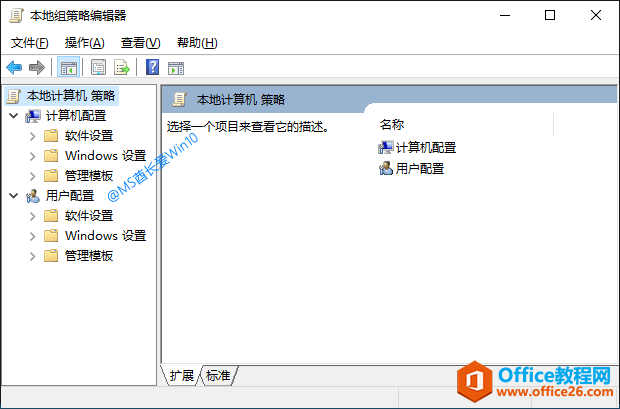
什么是组策略?
先看一下《组策略_百度百科》的解释:
“组策略”是Windows操作系统的基础组件,可以控制用户帐户和计算机帐户的工作环境。它提供了操作系统、应用程序和活动目录中用户设置的集中化管理和配置。而“本地组策略”,则是在独立且非域的计算机上管理组策略对象。
如果你看不大懂,那么应该知道“注册表”吧?配置组策略和修改注册表的功用是一样的,“组策略编辑器”可以看作是本地语言化界面的“注册表编辑器”吧,毕竟注册表满屏的英文字符,没有简体中文界面的“组策略编辑器”友好吧。
下面就来汇总一下如何打开本地组策略编辑器:
方法一:运行命令打开本地组策略编辑器
按“Windows徽标键 + R”组合键调出“运行”窗口,输入“gpedit.msc”。如图:
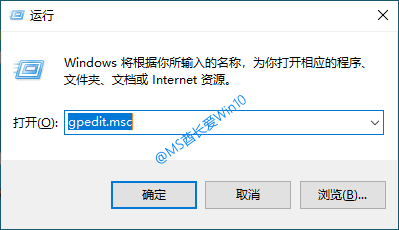
按Enter回车键或点击“确定”,即可打开“本地组策略编辑器”。
方法二:搜索打开本地组策略编辑器
不由得感慨,万能的Win10搜索框哦!
在Win10任务栏搜索框中输入“组策略”,在实时显示的搜索结果中即可看到“编辑组策略”。如图:
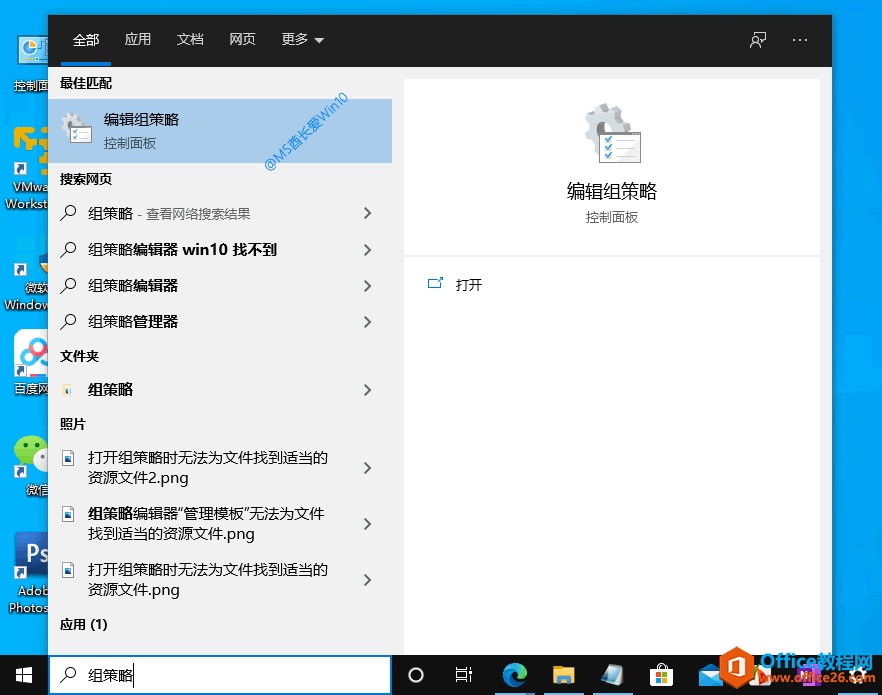
点击即可打开“本地组策略编辑器”。
方法三:固定到任务栏/开始屏幕,创建快捷方式
“本地组策略编辑器”程序的路径为:
C:\Windows\System32\gpedit.msc
我们在文件资源管理器中找到gpedit.msc,点击右键,依次选择三个选项:
- 固定到任务栏
- 固定到“开始”屏幕
- 发送到 - 桌面快捷方式
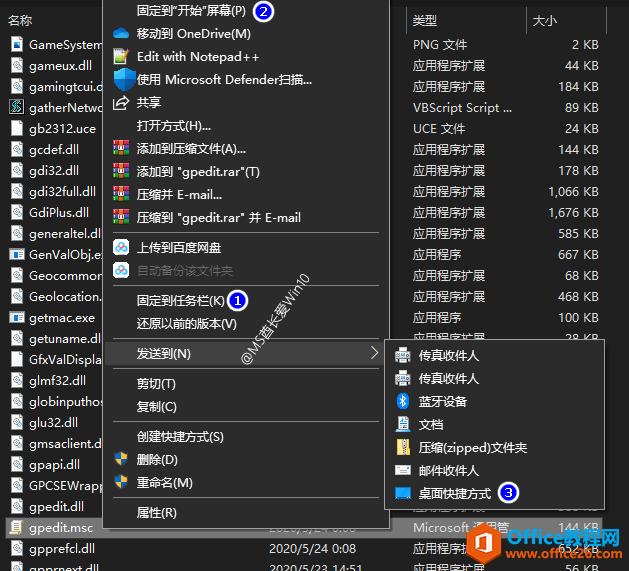
然后我们就可以在相应的位置看到“本地组策略编辑器”的快捷方式了。如图:
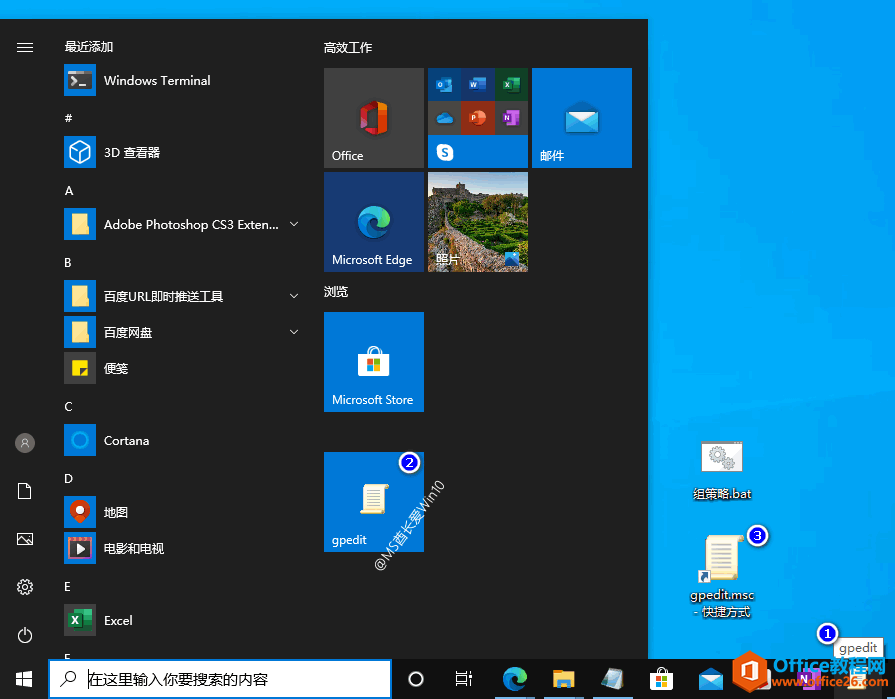
以后我们就可以从任务栏、开始屏幕或桌面方便地打开“本地组策略编辑器”了。
方法四:批处理打开本地组策略编辑器
在桌面上新建一个文本文档,然后在其中输入gpedit.msc。如图:
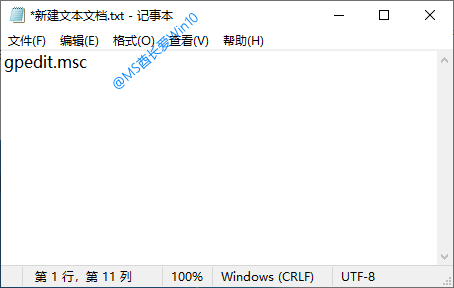
保存后把该文本文档重命名为“组策略.bat”,重命名时会提示改变扩展名文件不可用,没关系,点击“是”。
这时你会发现文本文档已经变了个模样。如图:
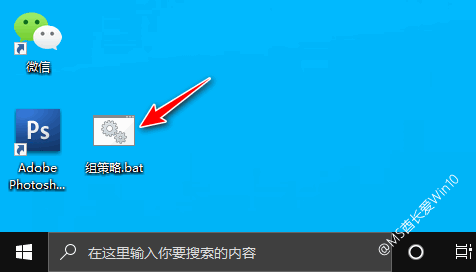
这可谓是最简单的批处理文件了。
以后想要打开“本地组策略编辑器”的时候,只需双击运行这个“组策略.bat”批处理即可。
标签: Windows本地组策略编辑器
相关文章
- 详细阅读
-
如何为Win10家庭版开启组策略编辑器功能详细阅读

经常访问Win10专业网的朋友在看到需要编辑组策略的文章时,会发现,每一个教程都提供了两种方法:方法一是配置组策略;方法二是修改注册表。而两种方法的效果则是相同的。之所以这样,......
2022-04-19 316 组策略编辑器
-
Win10下如何使用DISM命令修复Windows映像详细阅读

DISM工具是一个部署映像服务和管理工具,已经陆续分享了一些DISM工具应用技巧。实际上使用DISM工具还可以修复损坏的Windows映像,下面我们来看一下微软官方的使用DISM工具修复Windows映像教程:......
2022-04-19 55 DISM命令 修复Windows映像
- 详细阅读
- 详细阅读



